Hướng dẫn chi tiết cách thiết lập, thay đổi và xóa mật khẩu đăng nhập trên Windows 7
Nội dung bài viết
Để đảm bảo an toàn thông tin cá nhân trên máy tính, việc thiết lập mật khẩu đăng nhập là bước quan trọng. Bài viết này sẽ hướng dẫn bạn cách tạo, thay đổi và xóa mật khẩu đăng nhập trên hệ điều hành Windows 7 một cách chi tiết và dễ hiểu.
1. Hướng dẫn tạo mật khẩu đăng nhập
Bước 1: Nhấn vào Start -> chọn Control Panel.
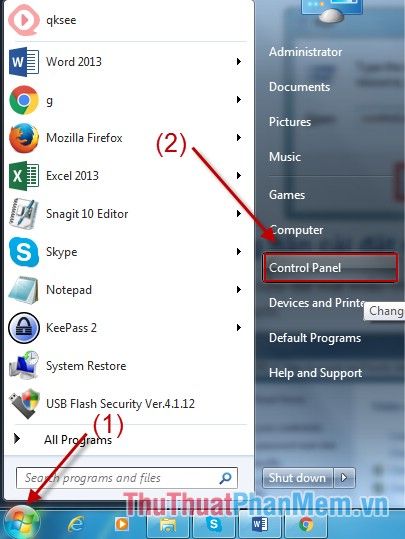
Bước 2: Khi hộp thoại hiện ra, nhấn chọn User Account.
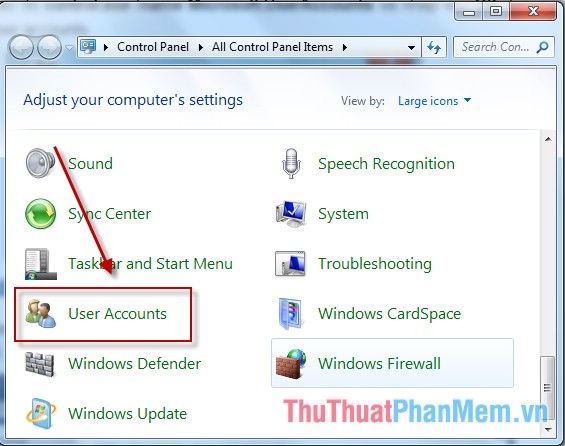
Bước 3: Chọn mục Creat a password for your account để bắt đầu thiết lập mật khẩu mới.
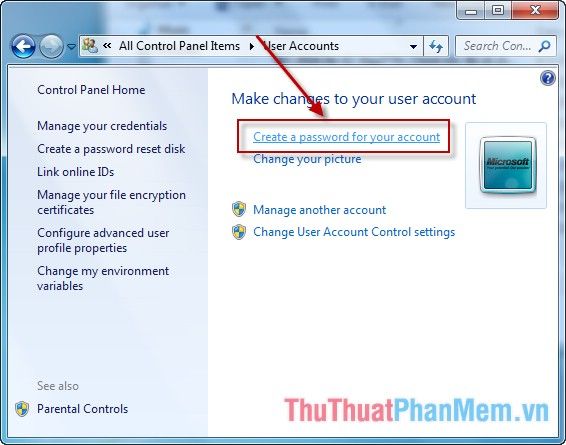
Bước 4: Nhập mật khẩu mới và xác nhận lại mật khẩu. Bạn có thể thêm gợi ý mật khẩu để phòng khi quên. Sau đó, nhấn Create password để hoàn tất quá trình.
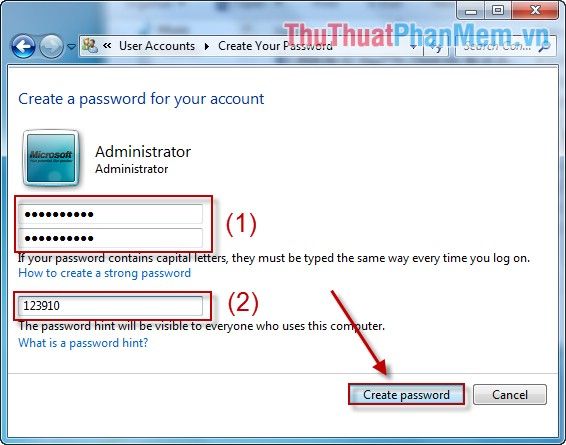
2. Hướng dẫn thay đổi mật khẩu đăng nhập
Bước 1: Nhấn vào Start -> chọn Control Panel.
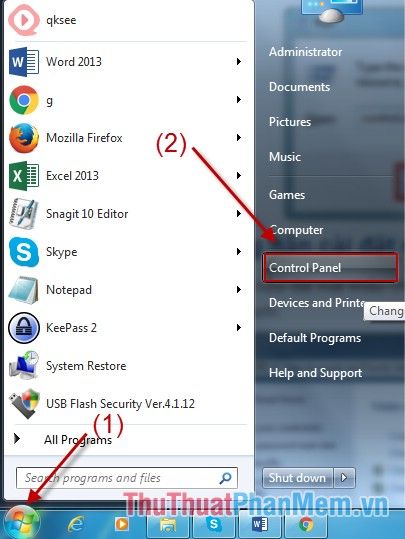
Bước 2: Trong mục All Control Panel Items, chọn User Accounts.
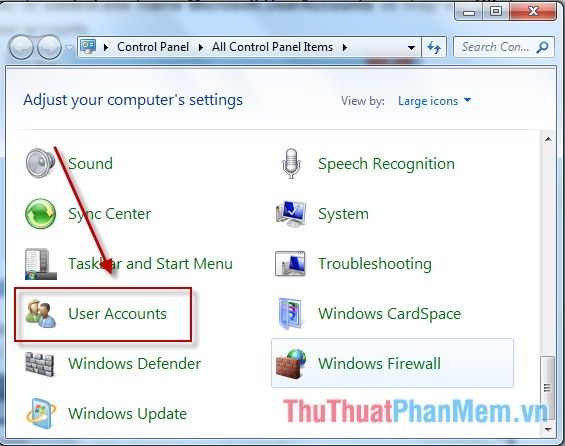
Bước 3: Khi hộp thoại hiện ra, nhấn chọn Change your password.
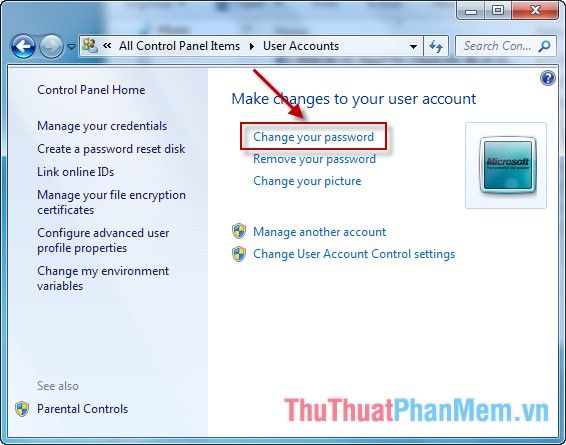
Bước 4: Nhập mật khẩu cũ, sau đó nhập mật khẩu mới và xác nhận lại. Đừng quên thêm gợi ý mật khẩu để phòng khi cần khôi phục. Cuối cùng, nhấn Change password để hoàn tất.
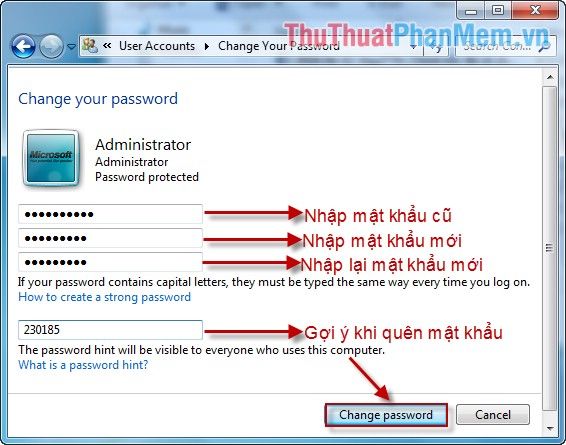
Sau khi thay đổi mật khẩu, hãy khởi động lại máy và đăng nhập bằng mật khẩu mới vừa thiết lập.
3. Hướng dẫn xóa mật khẩu đăng nhập
Bước 1: Nhấn vào Start -> chọn Control Panel.
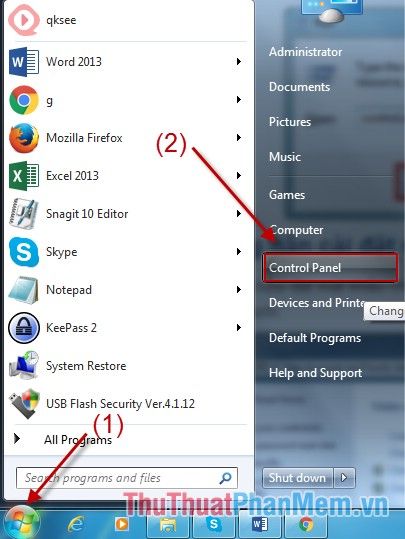
Bước 2: Khi hộp thoại hiện ra, nhấn chọn User Accounts.
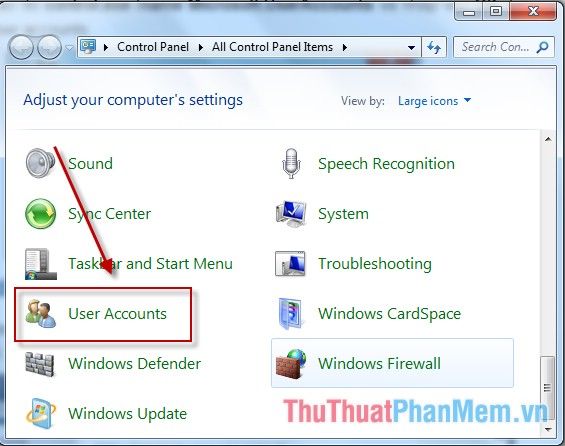
Bước 3: Khi hộp thoại hiện ra, nhấn chọn Remove your password.
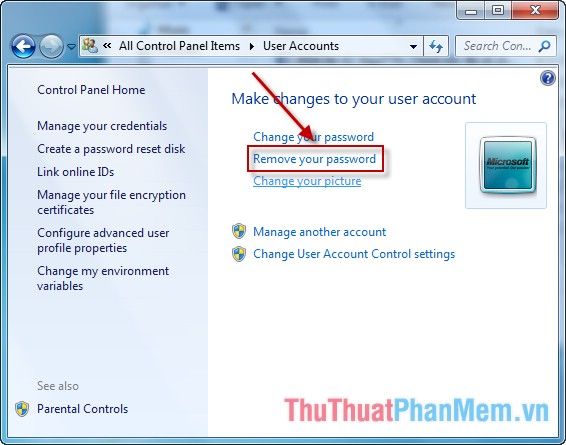
Bước 4: Nhập mật khẩu hiện tại -> sau đó nhấn Remove Password để xóa bỏ mật khẩu.
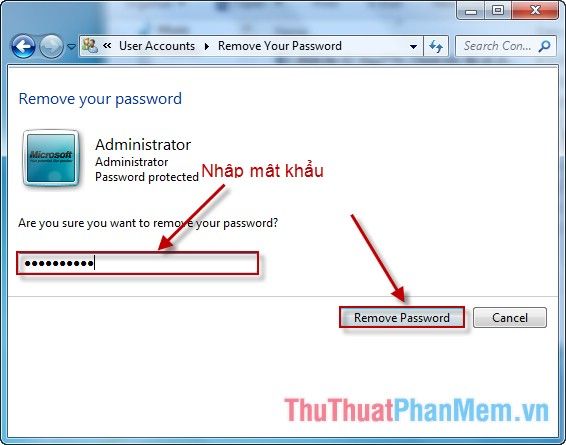
Sau khi xóa mật khẩu, tùy chọn Remove Password sẽ không còn hiển thị cho tài khoản của bạn.
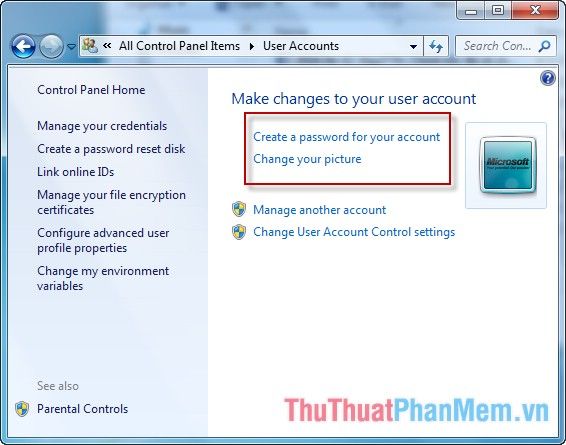
Chúc các bạn thực hiện thành công!
Có thể bạn quan tâm

12 công dụng tuyệt vời của nho khô đối với sức khỏe mà bạn không nên bỏ lỡ

Bảo tàng cà phê Buôn Mê Thuột đang thu hút sự chú ý mạnh mẽ từ giới trẻ, nơi đây không chỉ là không gian trưng bày mà còn là điểm đến lý tưởng cho những ai yêu thích khám phá và check-in. Hãy cùng tìm hiểu vì sao địa điểm này lại trở thành một hiện tượng như vậy.

Dưỡng da cổ mịn màng với mặt nạ từ chuối và dưa leo

10 Công dụng tuyệt vời của rau diếp cá đối với sức khỏe bà bầu

Top 10 Kênh YouTube Hướng Dẫn Làm Bánh Được Yêu Thích Nhất


